Wix Boutique : Afficher les catégories sur les pages de votre site
3 min
Dans cet article
- Afficher une catégorie sur votre site
- Modifier la catégorie affichée sur une page du site
- Afficher une page de catégorie
Important :
Nous publions une nouvelle version des catégories d'articles et elle n'est pas encore disponible pour tous les utilisateurs. Si votre page de création de catégorie ne correspond pas à l'image et aux instructions ci-dessous, cliquez sur ce lien et les liens à l'intérieur de cet article pour savoir comment ajouter et afficher des catégories.
Cet article vous montre comment afficher les catégories de la boutique (anciennement appelées collections) sur différentes pages. Pour savoir comment créer des catégories de la boutique, cliquez ici.

Suggestion :
Pour afficher tous vos articles sur une page, vous n'avez pas besoin de créer de catégorie.
Afficher une catégorie sur votre site
- Accéder aux catégories dans le tableau de bord de votre site.
- Cliquez sur la première catégorie que vous souhaitez afficher.
- Cliquez sur Ajouter une catégorie au site à droite.
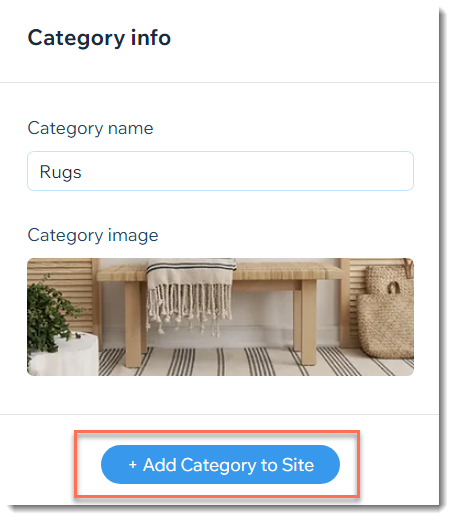
- Cliquez sur Ajouter maintenant .
- Procédez à l'une des options suivantes :
- Créer une nouvelle page pour votre catégorie : Ajoute une nouvelle page à votre site pour afficher la catégorie.
- Sélectionnez Créer une nouvelle page pour cette catégorie .
- (Facultatif) Saisissez un nom de page.
- Cliquez sur Créer une page .
- Ajouter cette catégorie à une page existante : Affiche la catégorie sur une page que vous avez déjà sur votre site.
- Développez l'icône Page quelle page
 et sélectionnez la page correspondante.
et sélectionnez la page correspondante. - Cliquez sur Ajouter catégorie.
- Cliquez sur la galerie de catégories et faites-la glisser à l'endroit où vous souhaitez l'afficher sur la page.
- Développez l'icône Page quelle page
- Créer une nouvelle page pour votre catégorie : Ajoute une nouvelle page à votre site pour afficher la catégorie.
- (Facultatif) Répétez les étapes 1 à 5 pour afficher des catégories supplémentaires.
Modifier la catégorie affichée sur une page du site
- Dans l'éditeur, cliquez sur la galerie d'articles dont vous souhaitez modifier la catégorie.
- Cliquez sur l'icône Paramètres
 .
. - Cliquez pour sélectionner la catégorie que vous souhaitez afficher sur cette page.
Suggestion :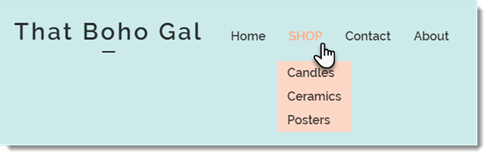
Vous pouvez modifier le menu de votre site pour afficher les pages de catégorie dans un menu déroulant.
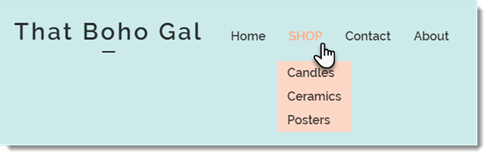
Afficher une page de catégorie
Vous pouvez créer une page qui présente toutes vos catégories. En savoir plus